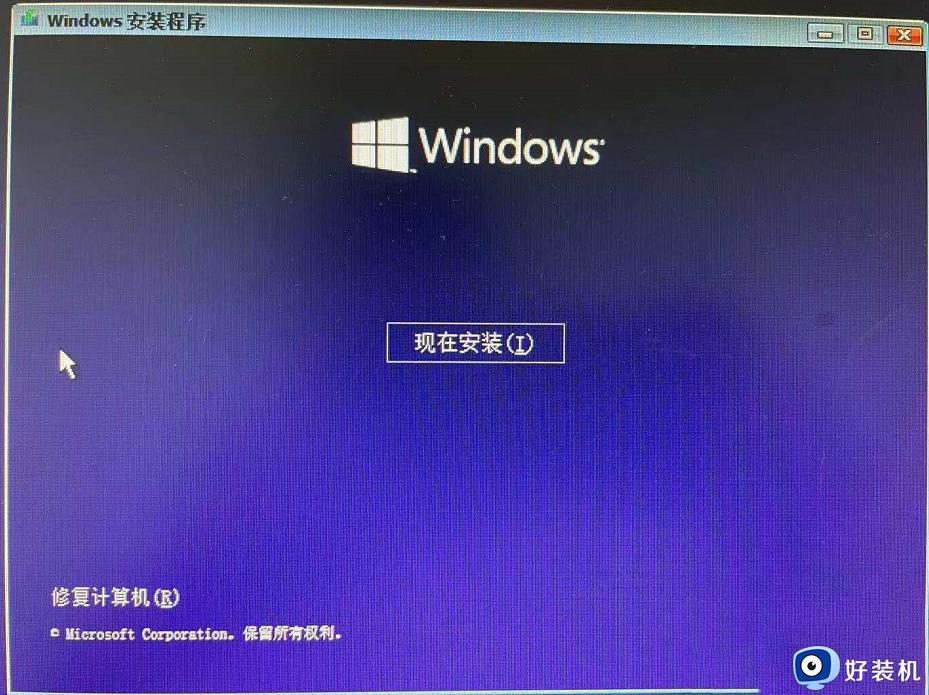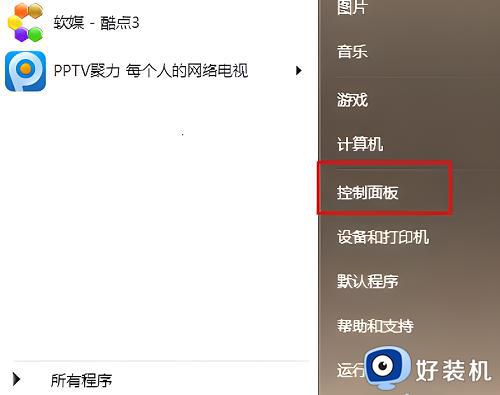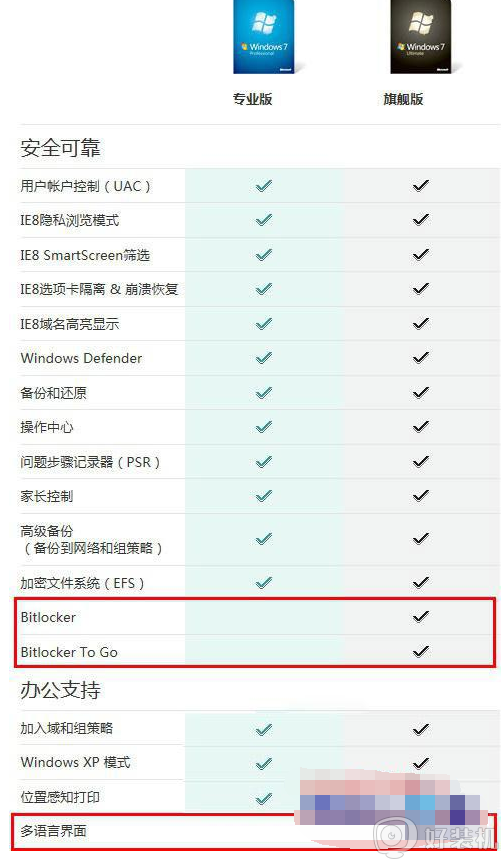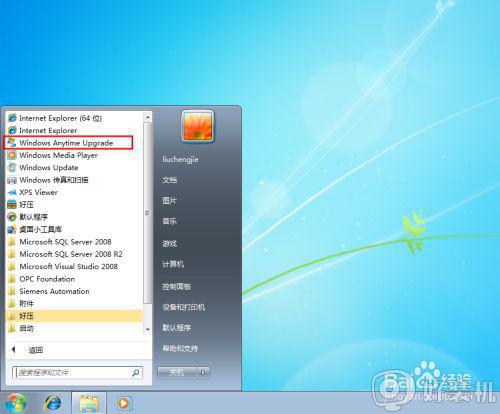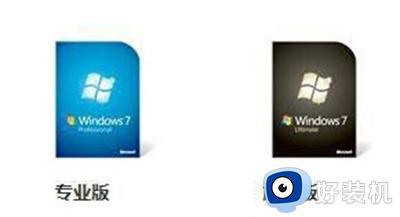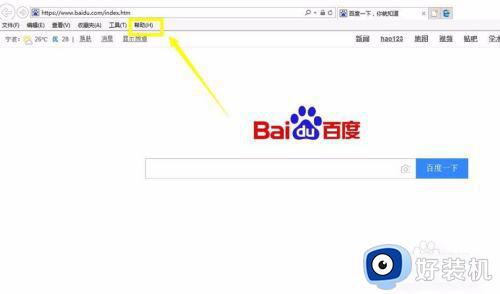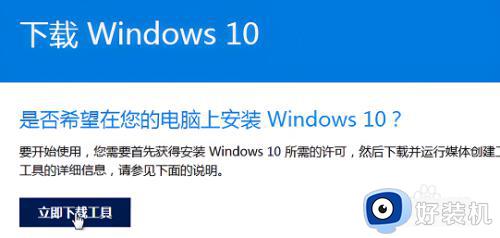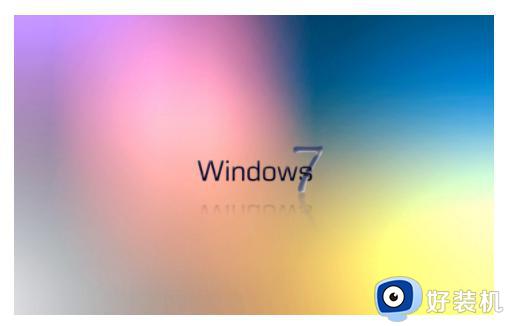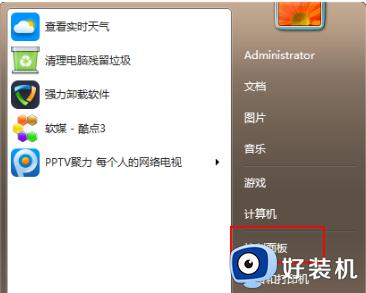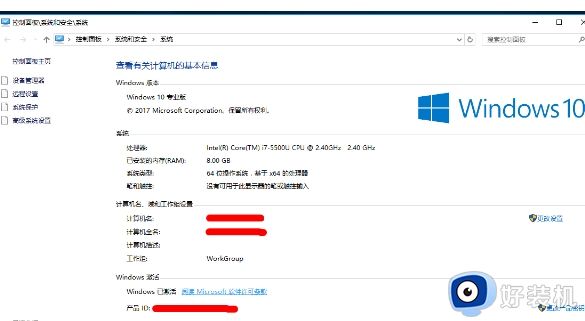win7怎么升级为旗舰版 win7专业版升级为旗舰版的详细步骤
时间:2022-12-22 10:45:00作者:qin
使用win7专业版的同学们还是很多的,但是最近有同学问小编,win7怎么升级到旗舰版?win7旗舰版的功能比较齐全想换成旗舰版,不知道怎么解决。那么这种情况要怎么办呢?现在小编就为大家带来win7专业版升级为旗舰版的详细步骤,适用于各类台式电脑以及笔记本,有需要的小伙伴快来好装机看看吧。
具体方法如下:
1、点击桌面开始按钮,选择控制面板。
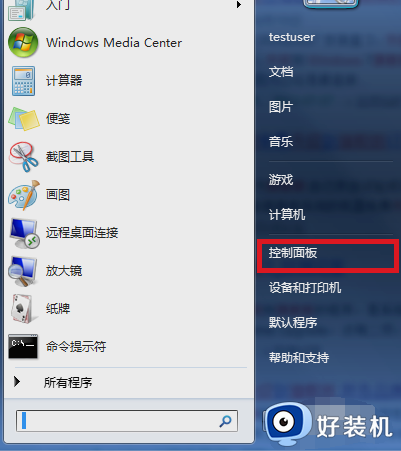
2、选择系统和安全”。
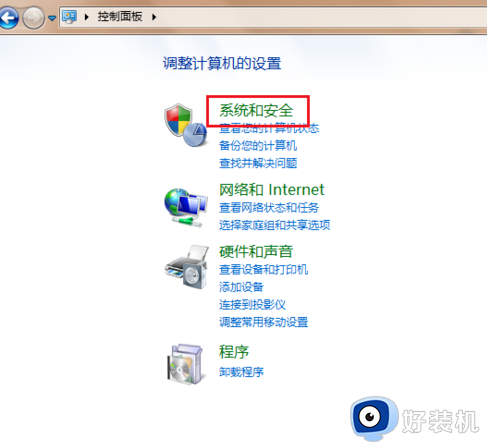

3、单击Windows Anytime Upgrade,弹出界面,选择“输入升级密钥”。
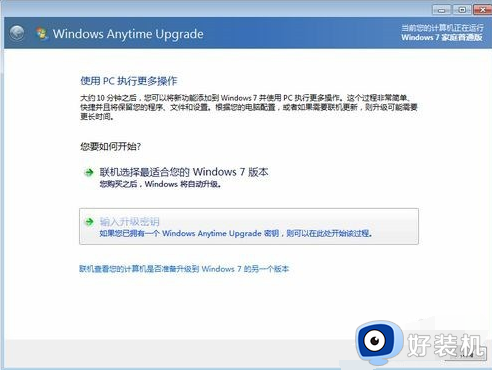
下面的密钥大家可以试一下,如果不行可以网上搜索一些试试:
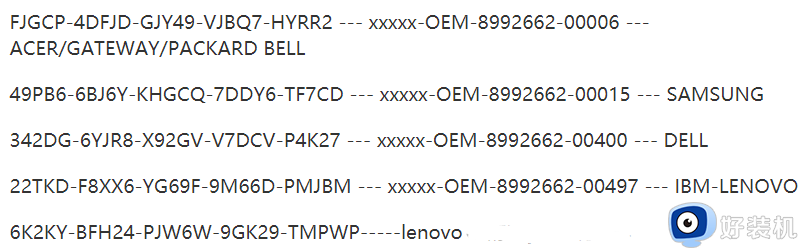
4、点击我接受,升级。升级时一定保证电脑有电,笔记本用户可以接上电源。
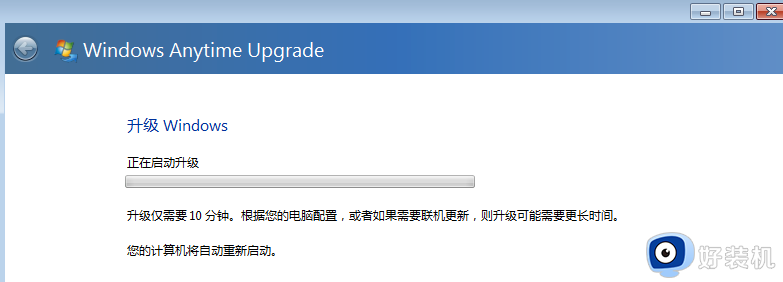
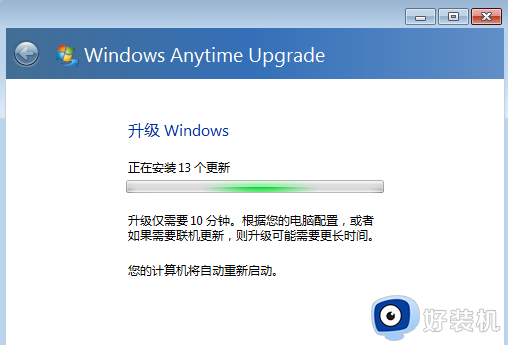
5、自动重启三次升级成功。
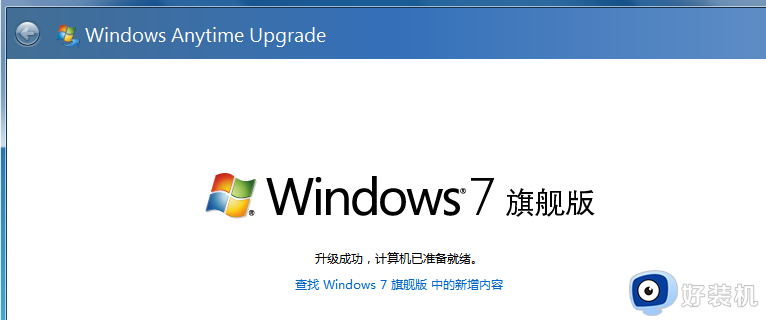
以上就是win7专业版升级为旗舰版的详细步骤的内容介绍,如果遇到了以上情况,大家跟着上面的步骤一步步来操作就好了,希望对各位用户们有所帮助。